怎么打印电脑上的文件 如何在电脑上选择打印文件的页数和范围
在现代社会中电脑已经成为我们日常生活中必不可少的工具之一,在使用电脑的过程中,我们常常会遇到需要打印文件的情况。对于一些新手来说,如何在电脑上打印文件可能会有些困惑。同时有时候我们可能只需要打印文件中的某些页数或者范围,但又不知道如何进行选择。今天就让我们一起来了解一下在电脑上如何打印文件以及如何选择打印文件的页数和范围的方法吧!
具体方法:
1.首先电脑上需要安装有word或wps这类文档编辑软件一个,可以在电脑上找一找,看有没有装,没装的话需下载安装好。

2.如果桌面上没找到的话,可以看看“开始”—“程序”里面有没有,如下图所指的步骤,先点1处,再点2处后查看
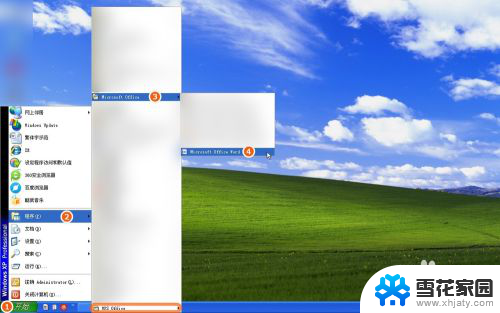
3.找到那两个软件图标后,双击其中任意一个。示范中双击打开的是word,打开后,用鼠标在该软件空白处,点击一下,即可开始输入文件资料内容,如果要换行就按Enter键
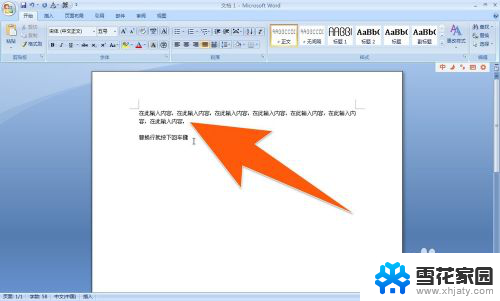
4.文件资料写完后,就点下图中箭头1所指处,再点箭头2进行保存
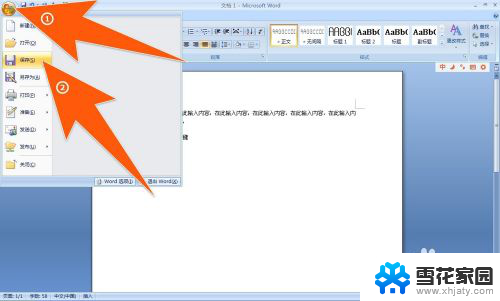
5.在弹出的保存对话框里,箭头1指的是选择保存在电脑上位置,箭头2指的是为这个文件起个名称,然后点箭头3处便进行保存了
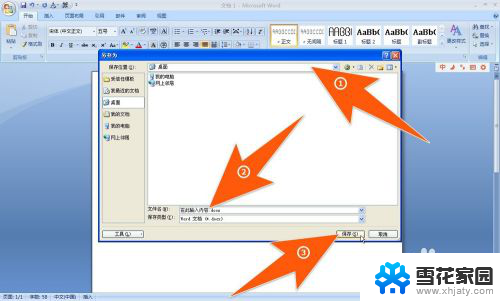
6.如示范中的文件是选择保存在桌面,现在桌面上便出现了刚保存的那个文件,如下图箭头所示

7.如果要打印,而且刚用来输入文件内容的这台电脑又连接有打印机。那么就可以双击要打印的那个文件,然后,点下图中箭头1所指处,再点打印,再点一次箭头3所指的打印。【如果电脑上没有连接打印机,就选中文件按右键。选择复制,再打开U盘粘贴,这样就用U盘带到打印店就可以打印了,没有U盘的话,可以用QQ发送到打印店的QQ就行了(如果打印的资料不涉及到重要保密内容)。】
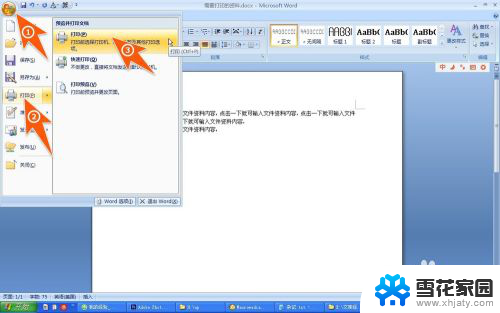
8.这时在弹出的打印设置窗口中,箭头1处指的是选择已连择上电脑的打印机,箭头2处指的是设置要打印的份数是多少,然后再点箭头3处,就可以开始打印了。
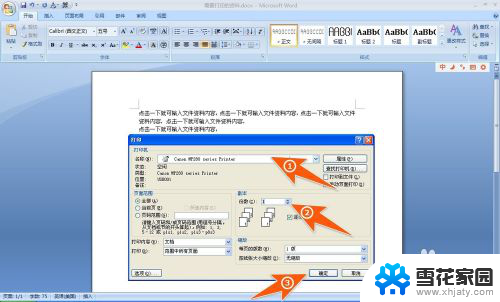
以上就是如何在电脑上打印文件的全部内容,如果您遇到这种情况,可以按照以上方法解决,希望对大家有所帮助。
怎么打印电脑上的文件 如何在电脑上选择打印文件的页数和范围相关教程
-
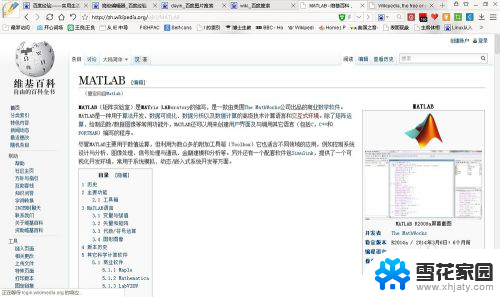 网页版的文件怎么打印 网页打印时如何选择保存为PDF
网页版的文件怎么打印 网页打印时如何选择保存为PDF2024-07-21
-
 电脑打印怎么用 如何在电脑上连接打印机并打印文件
电脑打印怎么用 如何在电脑上连接打印机并打印文件2024-01-02
-
 如何在电脑打印文件 电脑打印文件的操作方法
如何在电脑打印文件 电脑打印文件的操作方法2024-04-05
-
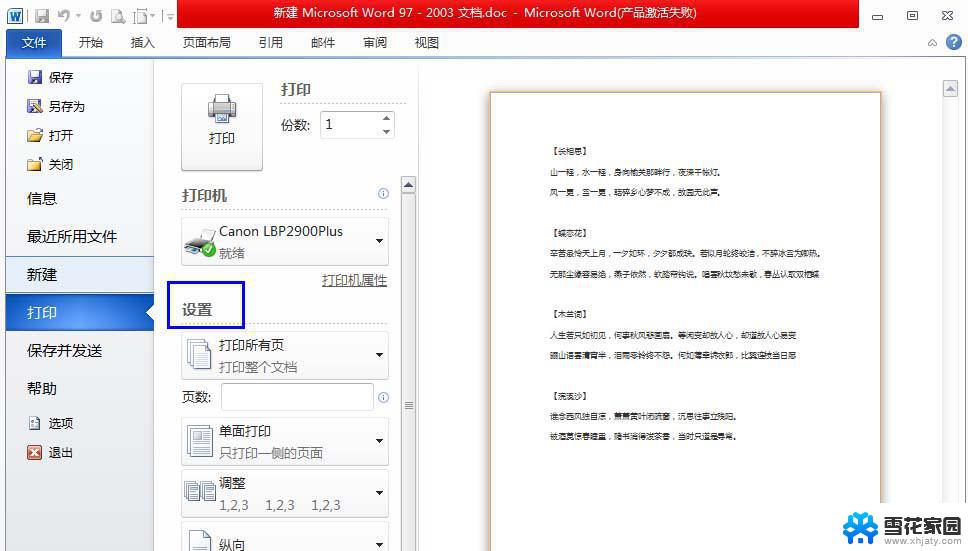 word打印页数怎么设置 Word文件如何指定打印页数
word打印页数怎么设置 Word文件如何指定打印页数2024-05-23
- pdf如何在电脑上打印 PDF文件打印步骤
- wps怎么将手机上的文件打开在页面上 手机上的文件如何在wps页面上打开
- 电脑上如何找到打印机 如何在电脑上查看设备和打印机
- 怎样在电脑上打开压缩文件 电脑上如何打开zip文件并解压
- 电脑文件怎么选择打开方式 Windows系统如何更改文件打开方式
- 正在打印中的文件怎么退出打印 如何取消正在打印的文件
- 页眉在哪里设置 word Word文档页眉设置方法
- 笔记本上怎样截屏 笔记本电脑截图快捷键设置
- 电脑怎么压缩多个文件 多个文件如何合并成一个压缩包
- windows开机进入欢迎使用后无响应 电脑桌面卡顿无响应怎么办
- bios怎么用u盘启动 不同BIOS版本下U盘启动设置
- 电脑截屏的软件 电脑怎样截屏保存图片
电脑教程推荐
- 1 windows开机进入欢迎使用后无响应 电脑桌面卡顿无响应怎么办
- 2 bios怎么用u盘启动 不同BIOS版本下U盘启动设置
- 3 电脑显示器休眠怎么设置 电脑休眠时间如何设置
- 4 电脑与电脑用网线连接 两台电脑如何用网线直连传输数据
- 5 windows系统账户名是哪个 windows系统怎么查看账户名
- 6 鼠标的上下滚动变成了调节音量 鼠标一滚动就调节音量设置方法
- 7 联想b575笔记本电脑摄像头在哪里查看 联想笔记本自带摄像头打开步骤
- 8 adobe acrobat怎么设置中文 Adobe Acrobat DC怎么切换语言为中文
- 9 电脑蓝屏0x0000008e怎么修复 电脑蓝屏0x0000008e修复步骤
- 10 怎么改wifi设置密码 wifi密码修改步骤